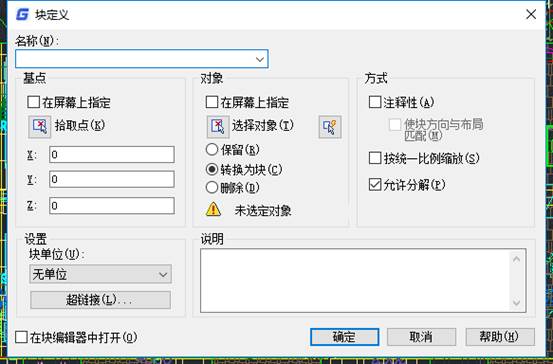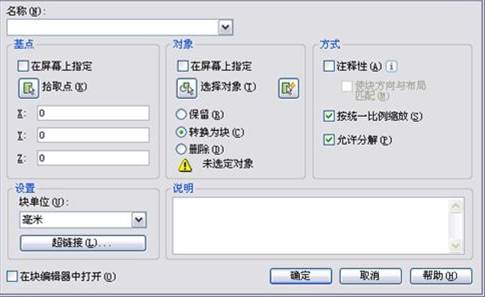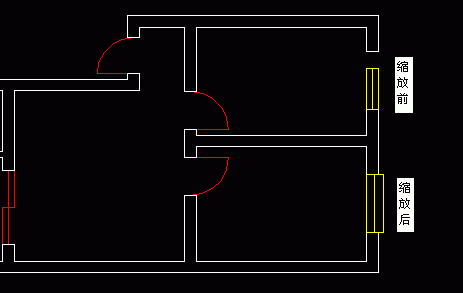我們使用的一般CAD應用都是有很多的步驟,CAD應用也不例外,為了更多的人了解CAD應用的使用方法,我給你們整理了CAD應用的操作方法和步驟,下面就帶領大家一起學習。
(一)創建新圖塊的三種方式
要創建一個新圖塊,首先要繪制組成圖塊的實體,然后用創建塊的相應命令完成塊的創建。
菜單方式: 【繪圖】→【塊】→【創建…】
圖標方式:單擊繪圖工具欄上的創建塊按鈕。
鍵盤輸入方式:BLOCK
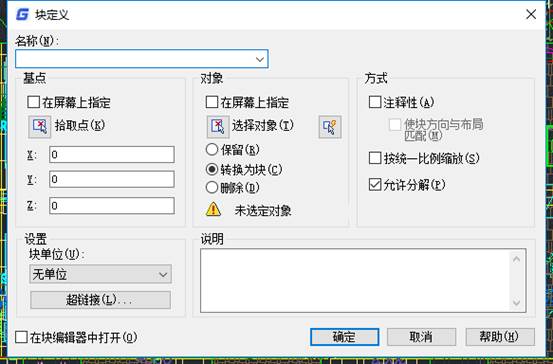
(二)創建新圖塊
下面我們介紹最常用的一種方法來創建一個新圖塊。
單擊繪圖工具欄上的“創建塊”按鈕后,CAD打開“塊定義”對話框,
8-1 塊定義對話框
該對話框中各部分的功能如下:
1.“名稱”文本框
在其中輸入圖塊名稱。
2.“基點”選項組
用于確定圖塊插入點位置。
單擊拾取點按鈕,然后移動鼠標在繪圖區內選擇一個點。也可在X、Y、Z文本框中輸入具體的坐標值。
3.“對象”選項組
選擇構成圖塊的對象及控制對象顯示方式。
單擊“選擇對象”按鈕,CAD將隱藏塊定義對話框,用戶可在繪圖區內用鼠標選擇構成塊的對象,右擊鼠標結束選擇。則塊定義對話框重新出現。
單擊“快速選擇”按鈕,打開快速選擇對話框。用戶可通過該對話框進行快速過濾,選擇滿足一定條件的對象。
選擇“保留”選項,則在用戶創建完圖塊后,CAD將繼續保留這些構成圖塊的對象,并將它們當作一個普通的單獨對象來對待。
選擇“轉化為塊”選項,則在用戶創建完圖塊后,CAD將自動將這些構成圖塊的對象轉化為一個圖塊來對待。
選擇“刪除”選項,則在用戶創建完圖塊后,CAD將刪除所有構成圖塊的對象目標。
4.“預覽圖標”選項組
控制是否顯示圖塊圖標。
選擇“不包括圖標”選項后,CAD將不會顯示用戶新定義圖塊的幾何輪廓圖標。
選擇“從塊的幾何圖形創建圖標”選項后,CAD將在“預覽圖標”選項組的右邊顯示用戶新定義圖塊的幾何輪廓圖標。
5.“插入單位”列表框
設置當用戶從
CAD設計中心拖放該圖塊時的插入比例單位。
6.“說明”列表框
用戶可在其中輸入與所定義圖塊有關的描述性文字。
7.“超級鏈接”按鈕
打開“插入超鏈接”對話框,可用它將超鏈接與塊定義相關聯。
二、塊存盤和插入圖塊
(一)塊存盤
將已創建的塊存儲起來,可按以下步驟進行。
1.在命令行輸入WBLOCK后回車,打開“寫塊”對話框,如圖8-4所示。
2.在“源”設置區中,選擇“塊”單選按鈕,并在右邊的下拉例表框中選擇已定義的塊,如“螺釘”。如果當前沒有定義塊,可選擇“對象”按鈕,此時利用“寫塊”對話框中“基點”和“對象”設置區定義塊;或選擇“整個圖形”按鈕,將整個圖形定義為塊。
3.在“目標”設置區的“文件名”和“位置”的下拉列表框中設置塊的名稱和存儲位置。在“插入單位”下拉列表框中設置塊使用的單位。
圖8-4 寫塊對話框
4.單擊“確定”按鈕,即可將塊保存在所指定的位置。
(二)插入圖塊
當塊保存在所指定的位置后,即可在其他文件中使用該圖塊了。圖塊的重復使用是通過插入圖塊的方式實現的。最常用的插入圖塊的方式是插入圖塊對話框,調出該對話框的方法有三種:
菜單方式: 【插入】→【塊…】
圖標方式: 單擊繪圖工具欄上的插入塊按鈕。
鍵盤輸入方式: INSERT
用上述任意一種方法,CAD將打開對話框。該對話框有四組特征參數(要插入的圖塊名、插入點位置、插入比例系數和圖塊的旋轉角度)用戶必須定義。
1.“名稱”下拉列表框
指定要插入的塊的名稱,或指定要作為塊插入的圖形文件名。用戶可在下拉列表
有很多朋友不是很了解CAD應用,經常無法使用或者很難了解到CAD應用的作用,以上就是我整理出來的有利于不懂得小白使用的方法,能讓大家更好的了解和使用CAD應用。